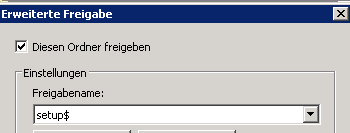Update / Migration (0.10.2.61! > 1.5.x)
Voraussetzung für dieses Update ist eine vorhandene Version 0.10.2.61
Das Daten-Verzeichnis der Attachments wird bei dieser Migration nicht verändert.
Alle antony Dienste und Clients müssen beendet und ein aktuelles Backup der Datenbank erstellt werden.
Vor dem Update auf 1.5.0.42 (oder höher) muss die Version 1.5.0.21 installiert werden!
Beispiel für MySQL-Backup:
# REM ins mysql bin verzeichniss wechseln mysqldump antony --allow-keywords --triggers --routines --max_allowed_packet=512M --user=root --hex-blob -p > %userprofile%\Desktop\antony.sql
NUR Upgrade von 0.10.2.61
Benötigte Dateien:
- antony-services.msi
- update_to_changelog_7.sql
- wintailf.msi
1. Services deinstallieren
sc delete AntonyServiceUpdater sc delete AntonyServiceUpdaterUpdater sc delete AntonyActiveSyncConnector sc delete AntonyPop3Connector sc delete AntonySmtpConnector sc delete AntonySmtpServerConnector sc delete AntonyFaxConnector sc delete AntonyFilesharingConnector sc delete AntonyTelefonyConnector sc delete AntonyMainServiceConnector sc delete AntonyActiveSyncService sc delete AntonyPop3Service sc delete AntonySmtpService sc delete AntonySmtpServerService sc delete AntonyFaxService sc delete AntonyFilesharingService sc delete AntonyTelefonyService sc delete AntonyMainService sc delete AntonyTapiService sc delete AntonyGServerService sc delete AntonyCapiService
2. antony Client Setup Freigabe entfernen
"cmd" öffnen,
net share "antony client freigabe" /delete
3. Backup Ordner
Im Installationsverzeichnis einen Ordner "BACKUP" erstellen und alle Ordner die zur antony Installation gehören hineinschieben.
4. WinTailF
WinTailF.msi starten und dem Installationsassistenten folgen.
5. Setup starten
antony-Services.msi ausführen und dem Assistenten folgen.
Bei jeder Serverinstallation die "Individuelle" Installation auswählen.
Das Datenbank Update nur auf dem Host ausführen, auf dem der Mainservice läuft.
6. Lizenz
Bei Update: Die "antony.lic" aus dem BACKUP Ordner in das neue Installationsverzeichnis verschieben
"C:\Program Files (x86)\antony Systemhaus GmbH\antony - Die Services\"
Bei Neuinstallation: Der Assistent wird automatisch aufgerufen, wenn man während der Service Installation die "antony - Aktivierung" einbezieht.
7. Freigabe
Den Ordner "setup" im Installationspfad ("C:\Program Files (x86)\antony Systemhaus GmbH\antony - Die Services\") als "setup$" freigeben.
Leseberechtigung für alle Benutzer einrichten, die darauf Zugriff haben sollen.
8. Query (nicht benötigt bei Neuinstallation)
"update_to_changelog_7.sql" auf antony Datenbank ausführen
9. Starten
Mainservice Dienst starten und mit WinTailF die Logausgabe prüfen (Log Verzeichnis: "C:\Program Files (x86)\antony Systemhaus GmbH\antony - Die Services\logs\").
10. antony Client
Update:
Der alte antony Client findet den neuen Server nicht automatisch. Deshalb muss die IP Adresse (192.168.X.X) und der Port (54333) manuell eingegeben werden.
Den Schritten des Installationsassistenten folgen.
Fehler am Ende des Setups kann ignoriert werden bei Update einer bestehenden Installation.
Neuinstallation:
Falls der Client neu installiert werden soll, muss lediglich die "antony-client.msi" im setup Ordner ausgeführt werden.